如何在Internet Explorer上查看歷史記錄
發布時間: Mar 01, 2022
發布人: Sandra
如何在Internet Explorer 10/9/8/7上查看歷史記錄?
想要搜索之前訪問過的有用網站嗎?想要在Internet Explorer上查看歷史記錄或查看最近在您的計算機上訪問過哪些網站?本指南將向您展示如何在Internet Explorer 10/9/8/7上查看歷史記錄。
您可以使用Internet Explorer瀏覽器上提供的功能在Internet Explorer上查看歷史記錄。它是免費的,簡單的。您可以通過兩種解決方案查看IE歷史記錄。只需按照以下步驟查看Internet Explorer上的歷史記錄即可。
在Internet Explorer 10/9/8/7上查看歷史記錄
在計算機上打開Internet Explorer,然后單擊“ 收藏夾”按鈕,再單擊“ 歷史記錄”選項卡。單擊要訪問的站點。
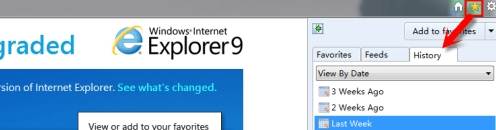
提示:
1。通過單擊“歷史記錄”選項卡下顯示的列表,可以按日期,站點名稱,最常訪問或最近訪問的歷史列表進行排序。
2.您可以使用快捷鍵“Ctrl”和“H”打開“ 歷史記錄”選項卡。
查看歷史文件夾的歷史記錄
您還可以直接從計算機上的“歷史記錄文件夾”查看所有用戶的Internet Explorer歷史記錄。
步驟1首先,您需要在“文件夾選項 ”中啟用“顯示隱藏文件,文件夾和驅動器”并禁用“隱藏受保護的操作系統文件” 。

步驟2然后,您需要使用計算機上的文件資源管理器轉到C:驅動器中的以下位置。

步驟3然后,您的IE歷史記錄將顯示在“日期”中,您可以點擊日期查看您的IE歷史記錄的詳細信息。
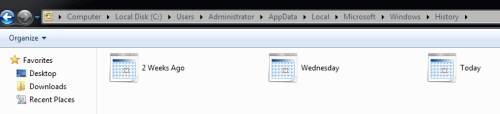
提示您還可以按照步驟1檢查IE歷史記錄后設置要隱藏的文件。
警告
您的Internet歷史記錄不一定是搜索之前訪問過的站點或您的孩子或員工訪問過的站點的最可靠方式。因為如果您從歷史記錄中刪除了網站或刪除了Cookie,則不會顯示您需要的網站或他們訪問過的網站。
分享到:

